先在同一工作簿中作: 库存汇总、入库、出库 三个表格。
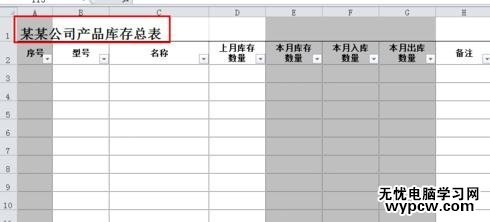
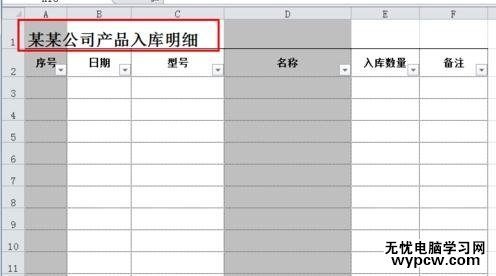
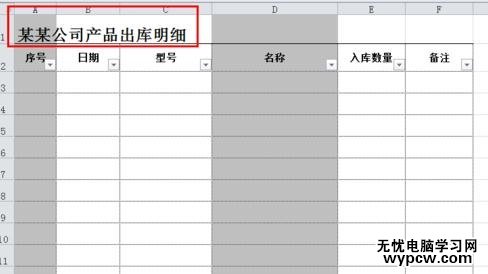
在库存汇总表中输入数据
然后选中型号列,将型号列设置为型号输入唯一性(避免重复统计):
1、数据有效性——设置:自定义——公式:=COUNTIF(B:B,B1)=1
2、出错警告——停止
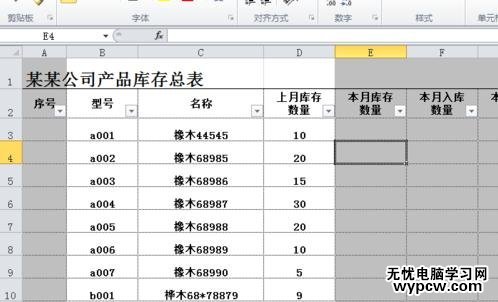
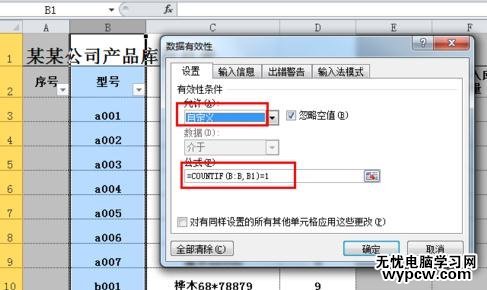

在库存汇总表中设置公式
A3单元格中输入此公式: =IF(B3="","",1)
A4单元格中输入此公式:=IF(B4="","",A3+1)
E3单元格中输入此公式: =IF(B3="","",SUM(D3+F3-G3))
F3单元格中输入此公式: =IF(B3="","",SUMIF(入库!C:C,B3,入库!E:E))
G3单元格中输入此公式: =IF(B3="","",SUMIF(出库!C:C,B3,出库!E:E))
然后将上行的公式复制到下面的行。
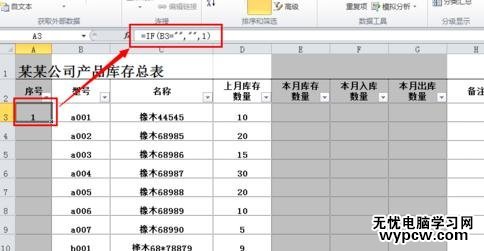
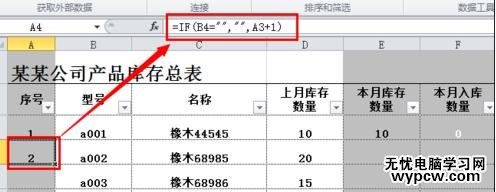
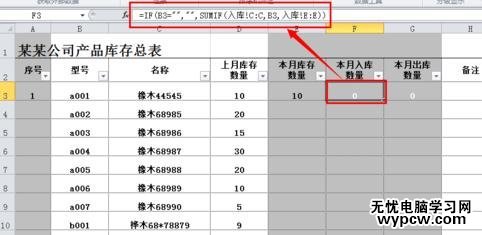
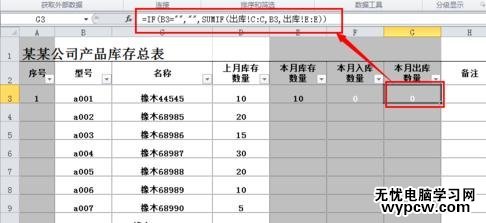
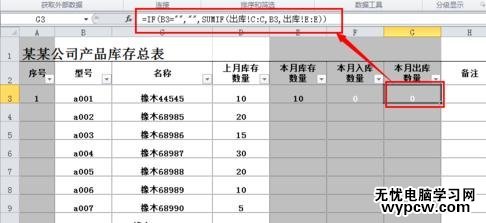
在入库表中输入数据,设置公式
A3单元格中输入此公式: =IF(B3="","",1)
A4单元格中输入此公式:=IF(B4="","",A3+1)
D3单元格中输入此公式:=IF(C3="","",VLOOKUP(C3,库存汇总!B:C,2,0))
然后将上行的公式复制到下面的行。
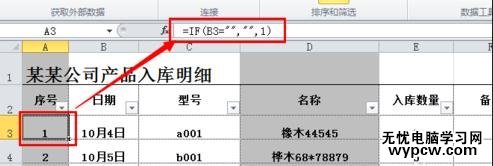
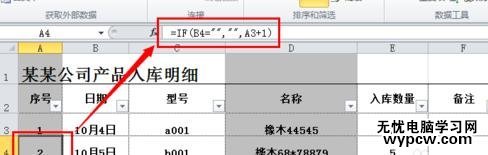
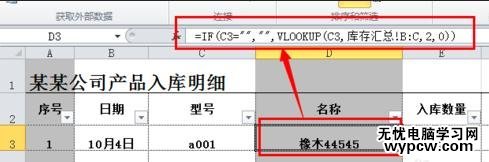
新闻热点
疑难解答